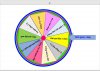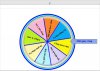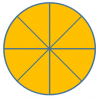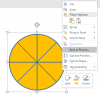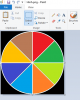saobekhonglac
Thành viên mới
- Tham gia
- 1/11/08
- Bài viết
- 1,565
- Được thích
- 1,450
- Giới tính
- Nam
Chào Anh/Chị.
Mình thấy hiện tại có nhiều chương trình vòng quay may mắn, thấy cũng vui. Không biết trên Excel mình có làm đươc như vậy không.
Các ô nội dung mình tùy chỉnh 10 hay 15 ô gì cũng được, và khi quay nó chạy tự động thay đổi (ngẫu nhiên thì sẽ công bằng hơn). Nhờ Anh/chị giúp.
Cám ơn nhiều.

Mình thấy hiện tại có nhiều chương trình vòng quay may mắn, thấy cũng vui. Không biết trên Excel mình có làm đươc như vậy không.
Các ô nội dung mình tùy chỉnh 10 hay 15 ô gì cũng được, và khi quay nó chạy tự động thay đổi (ngẫu nhiên thì sẽ công bằng hơn). Nhờ Anh/chị giúp.
Cám ơn nhiều.